Movie mode : setting the recording options, Setting the record mode, Ajuste del modo de grabación – Samsung VP-X210L User Manual
Page 50
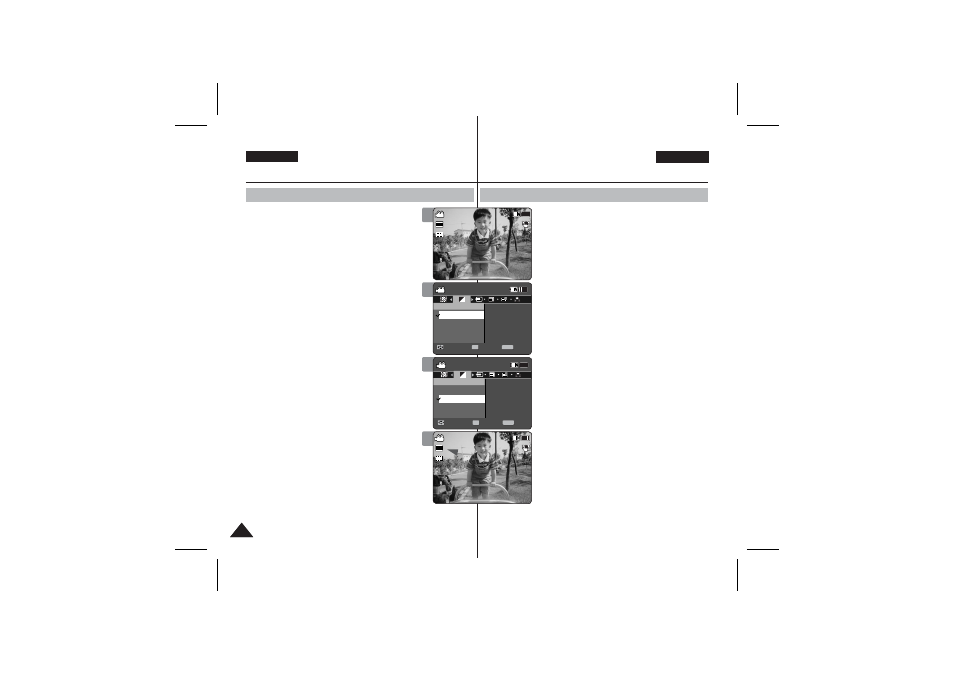
50
50
ENGLISH
ESPAÑOL
Setting the Record Mode
You can set the proper record mode before starting
movie file recording.
1. Press the [POWER] button to turn on the
Sports Camcorder.
◆ The Movie Record screen appears.
2. Press the [MENU] button.
Move the [Joystick] left / right to select
Mode>.
3. Move the [Joystick] up / down to select an
option, and then press the [Joystick(OK)].
◆
when played back on TV.
◆
when played back on PC.
◆ We recommend copying the file onto a PC or
connecting the Sports Camcorder to a TV for
a better playback picture.
4. Press the [MENU] button to exit the menu.
◆ If you select
icon.
◆ If you select is displayed with size icon. [ Notes ] ✤ If set to 720i only. ✤ If is set to 720p or 352p. ✤ When the size is set to <352(352X288)>, automatically selected for movie files recording. ✤ While the menu screen is displayed, pressing the [Record / Stop] button will move to Movie Record mode. Modo Movie (Vídeo) : Ajuste del modo de grabación Puede definir el modo de grabación antes de iniciar la grabación del archivo de vídeo. 1. Pulse el botón [POWER] para encender la Videocámara Deportiva. ◆ Aparece la pantalla de grabación de vídeo. 2. Pulse el botón [MENU]. Mueva el [Joystick] a la izquierda / derecha para seleccionar Grab.). 3. Mueva el [Joystick] arriba / abajo para seleccionar una opción y pulse el [Joystick(OK)]. ◆ reproducirse en TV. ◆ reproducirse en PC. ◆ Recomendamos copiar el archivo en un PC o conectar la Videocámara Deportiva a un TV para una mejor reproducción de la imagen. 4. Pulse el [MENU] para salir del menú. ◆ Si selecciona de tamaño. ◆ Si selecciona con el icono de tamaño. [ Notas ] ✤ Si se selecciona Grab.), el tamaño se ajusta en sólo en 720i. ✤ Si se selecciona Grab.), el tamaño se ajusta en 720p o 352p. ✤ Cuando el tamaño se ajusta en <352>, selecciona automáticamente para la grabación de archivos de vídeo. ✤ Mientras aparece el menú en pantalla, si se pulsa el botón [Record / Stop] (Grabar / Detener) se pasará al modo de grabación de vídeo. 1 2 3 Sepia Recording... 12:00AM 2006/01/01 S F STBY 00:00:00/00:40:05 Sepia Recording... 12:00AM 2006/01/01 S F STBY 00:00:00/00:40:05 Movie Move Exit MENU Select OK Record Mode PC TV Movie Move Exit Select Record Mode PC TV TV PC Sepia Recording... 12:00AM 2006/01/01 S F STBY 00:00:00/00:40:05 Sepia Recording... 12:00AM 2006/01/01 S F STBY 00:00:00/00:40:05 Movie Move Exit Select Record Mode PC TV Movie Move Exit MENU Select OK Record Mode PC TV TV PC 4 Sepia Recording... 12:00AM 2006/01/01 S F STBY 00:00:00/00:40:05 Sepia Recording... 12:00AM 2006/01/01 12:00AM 2006/01/01 S S 720p F F STBY 00:00:00/00:40:05 Movie Move Exit Select Record Mode PC TV Movie Move Exit Select Record Mode PC TV Sepia Recording... Recording... 12:00AM 2006/01/01 S S 720i F F STBY 00:00:00/00:40:05 Sepia Recording... 12:00AM 2006/01/01 S F STBY 00:00:00/00:40:05 Movie Move Exit Select Record Mode PC TV Movie Move Exit Select Record Mode PC TV Movie Mode : Setting the Recording Options
Ajuste de las opciones de grabación
